发布公告
ServiceDesk Plus允许用户处理问题时发布公告,不会打断工作流程。假如你发布公告,通知公司邮件服务器将停机5个小时,这时你正在修复此问题,无需回到主页发布此公告。可直接从问题模板发布。
发布公告步骤如下:
在问题明细页面,点击动作,选择发布公告选项。打开新建页面。
输入公告标题(必填)
在描述中,输入公告的相关信息。在解决方案下输入结果。
点击日历按钮指定公告显示时间。若未设置时间,该公告将在操控板永久显示。
选择只对技术员显示该公告。
选择用邮件发送该公告。
保存设置。显示如下公告页面。点击向前和向后按钮,查看上一个和下一个公告。
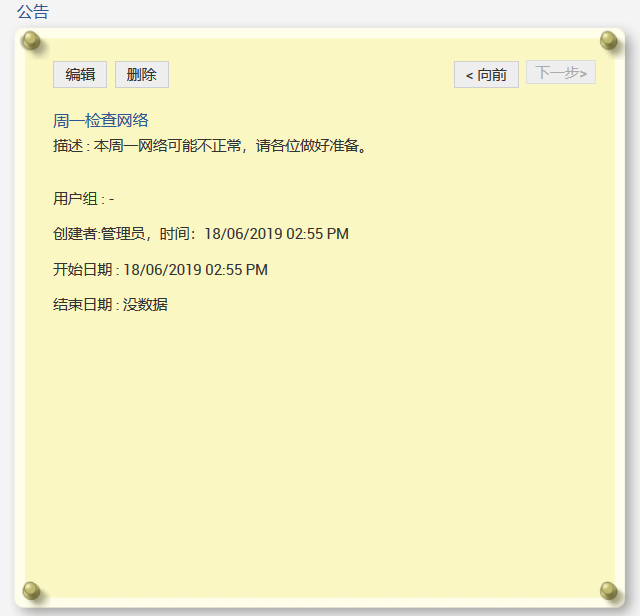
用户可以编辑或删除公告。
编辑公告步骤如下:
点击编辑按钮,打开编辑公告页面。
更改公告明细。
保存设置。
删除公告步骤如下:
点击删除按钮,弹出对话框,确认是否删除。
点击确定,删除公告。点击取消,保留公告。
或者从主页对公司或技术组发布公告。公告在主页中我的请求一览下方显示,如下图所示。
最近的公告按照时间顺序显示。点击全部显示,即可查看所有公告。
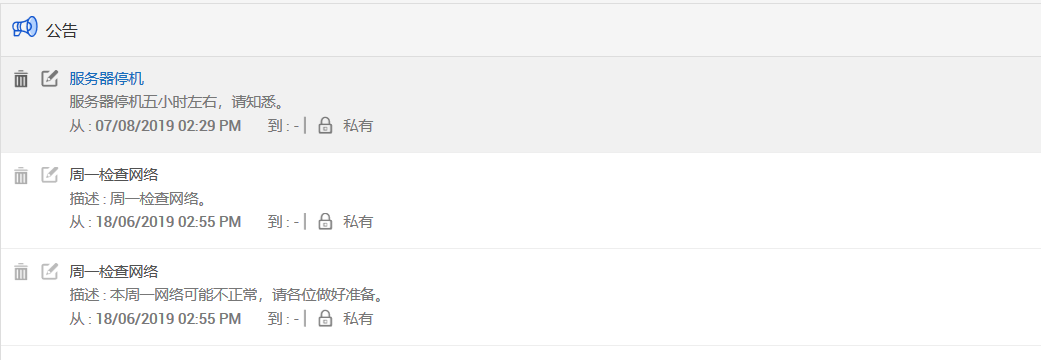
新添公告步骤如下:
使用管理员/技术员的用户名和密码,登录ServiceDesk Plus。
若用户具备添加公告权限,则在主页显示新添公告按钮。点击此按钮,弹出新添公告对话框。
输入公告标题,即对公告的简单描述。
输入公告内容。
点击日历按钮,选择公告显示的时间段。
若只对技术员发布该公告,不对请求人显示,请选择只对技术员显示该公告。主页上该公告旁将显示图标锁。
若要使用邮件发送公告,请选择用邮件发送该公告。
点击保存。
将添加该公告,并弹出页面显示所配置的公告明细。公告标题在主页中以粗体显示。










